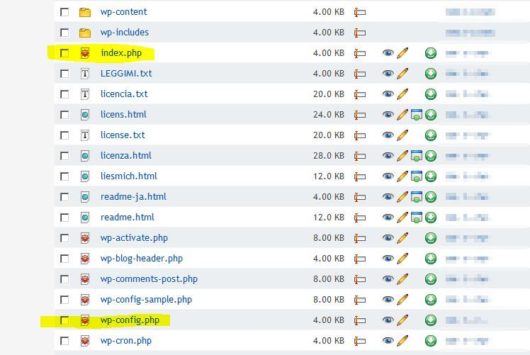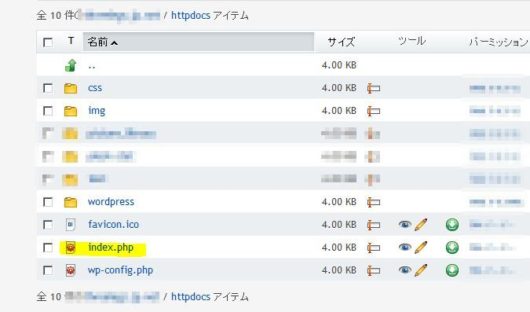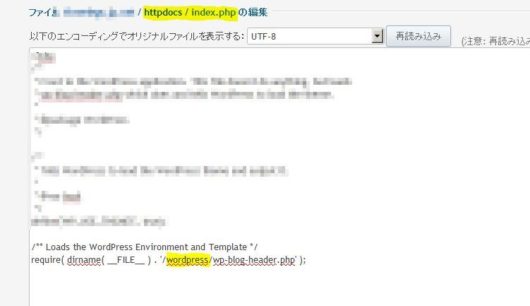現在、別のサーバーで作っているHPがあるんですが、そこのサーバーで分かりやすくWordPressをインストールすると、WordPressで作ったページにWordPressのディレクトリ名が付いてしまいます。
ウチのドメインで言えば
https://blog.u-hg.com/wp/
みたいな感じで。
ドメインが綺麗じゃないので、末尾のディレクトリ名の取り方のメモです
サイトアドレスからディレクトリ名を外す
まずはダッシュボード/設定/一般からサイトURLを変える。
当サイトはWPのディレクトリを作ってないから、WordPressアドレスとサイトアドレスが同じになってますが、WordPressのディレクトリがある場合、WordPressアドレスの末尾にはディレクトリ名があります。
なのでサイトURLの末尾を消すと、WordPressアドレスとサイトURLは変わります。
このままではサイトが表示されないので、ディレクトリをいじる。
まずWordPressのディレクトリ直下にあるindex.phpを、WordPressが置いてあるディレクトリにコピー。あと、wp-config.phpをWordPressが置いてあるディレクトリに移動。
その後、コピーしたindex.phpを編集する。
内容はしたのほうにある
require( dirname( __FILE__ ) . '/wp-blog-header.php' )
を
require( dirname( __FILE__ ) . ‘/WPのディレクトリ名/wp-blog-header.php’ )
に変える。
パーマリンク設定等を行っている場合は.htaccessもWordPressが置いてあるディレクトリに移す必要あり。コピーじゃなかった気がするけど、忘れた。ウチ使って無いですし、最初にやっちゃってるんで。
当然本家に説明がありますが、微妙に分かり難いんで再び自分で作業する時の自分用メモです。
参考にしたい人は本家http://wpdocs.sourceforge.jp/サイト_URL_の変更も見て下さい。
ではでは